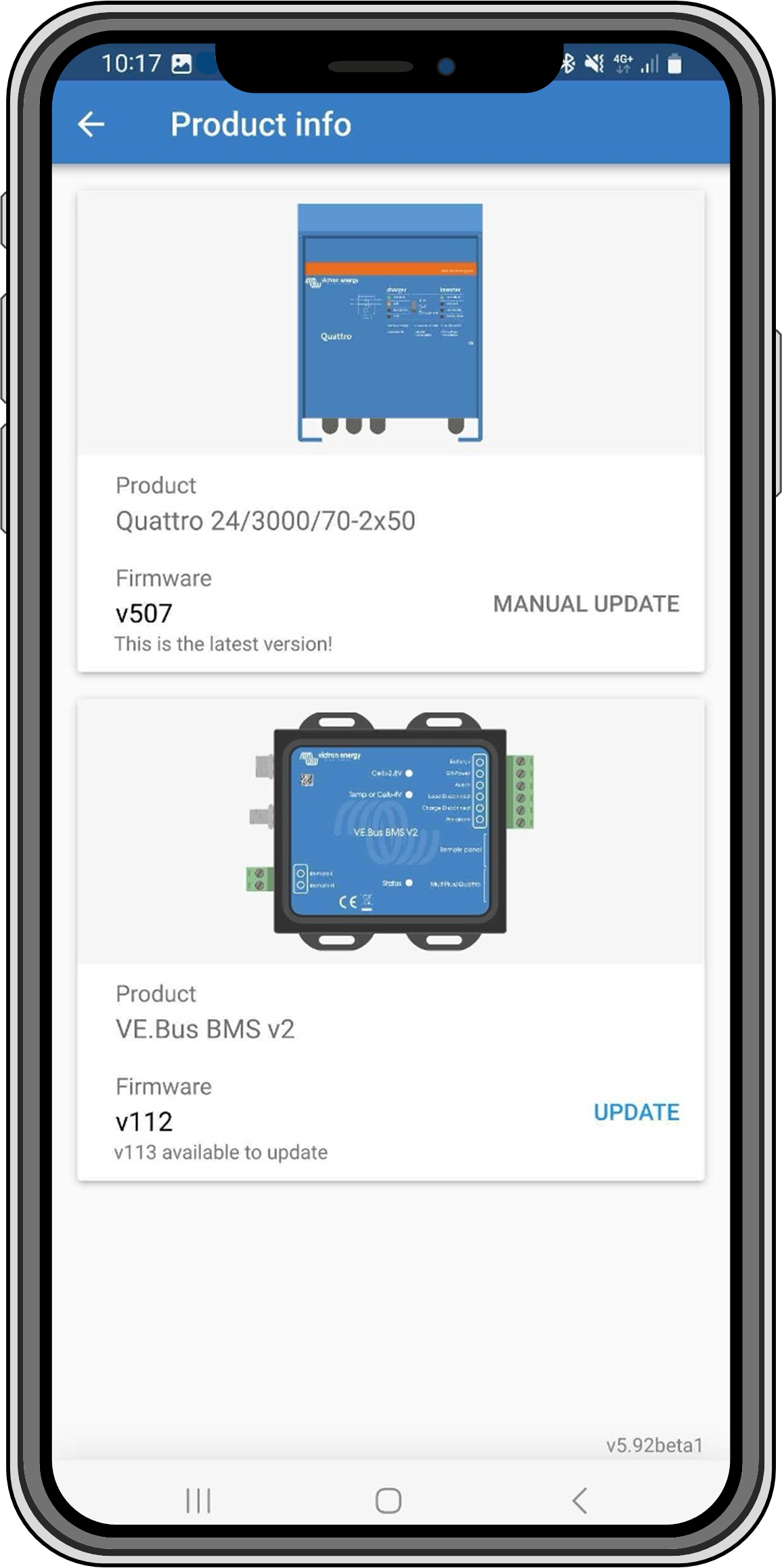6. Atualizar o firmware
A atualização do firmware VE.Bus BMS V2 pode ser realizada de duas formas diferentes:
Por VRM: atualização remota do «firmware»: Esta funcionalidade requer que o dispositivo seja atualizado através da ligação a um dispositivo GX (Cerbo GX, Ekrano GX ou outro).
Atualização por VictronConnect ou VEFlash (integra as ferramentas de Configuração VE para os produtos VE.Bus): Isto implica uma interface USB MK3.
Lembre-se de que a atualização do firmware com a aplicação VictronConnect ou a VEFlash requer um telefone Android, um computador ou um computador Apple com o MacOS. Infelizmente, não é possível realizá-la com um dispositivo iOS.
Notas gerais sobre a atualização do «firmware»
O mais novo nem sempre é o melhor.
Se não estiver estragado, não tente consertá-lo.
Certifique-se de que lê o registo de alterações antes de iniciar o processo de atualização. O registo de alterações pode ser descarregado em Victron Professional.
Portanto, utilize esta funcionalidade com precaução. O nosso principal conselho consiste em não atualizar um sistema funcional exceto se houver problemas no mesmo ou se uma nova funcionalidade incluída no firmware for necessária para a instalação. Deve realizar sempre uma atualização do firmware para uma nova instalação.
Qual é a versão do meu firmware?
A versão do firmware pode ser consultado na página informativa do produto VictronConnect do Multiplus/Quattro instalado e no VRM em Lista de Dispositivos → Atualização de firmware.
|  |
6.1. Atualizar o firmware com o VRM: Atualização remota do «firmware»
O procedimento completo para realizar uma atualização do firmware remotamente através do portal VRM, conhecido como VRM: atualização remota de firmware é cuidadosamente descrito num manual separado e pode ser consultado aqui.
Notas adicionais
Serão visualizadas algumas advertências antes do início da atualização. Deve lê-las atentamente e tomá-las em consideração. É preciso confirmar cada uma delas. Não realize a atualização se não compreender totalmente as condições.
Não execute a atualização quando o dispositivo GX estiver a ser alimentado pelo inversor/carregador. Durante a atualização, o inversor/carregador é desligado por breves instantes e ligado novamente.
Não é possível realizar a atualização de VE.Bus BMS V2, caso exista também um controlo Digital Multi ligado à rede VE.Bus.
6.2. Atualizar o firmware com a aplicação VictronConnect
Para realizar uma atualização do firmware através do VictronConnect, é necessária uma interface USB MK3, que pode ser ligada à rede VE.Bus através de um telemóvel/tablet Android, de um computador com Windows ou de um computador Apple com MacOS. Infelizmente, não é possível realizá-la com um dispositivo Apple iOS.
Passo a passo
Na VictronConnect, abra o inversor/carregador VE.Bus que está ligado à interface MK3 e toque no ícone da roda dentada para aceder à página das Definições.
Como estão protegidas por senha, deve introduzi-la para ativar as definições.
Contacte o seu instalador ou distribuidor Victron para obter a senha.
Na página Definições, toque no ícone de três pontos verticais.
Toque em Informação do Produto para aceder à página correspondente.
A página de Informação do Produto irá indicar se está disponível uma atualização para o VE.Bus BMS v2.
Toque em Atualizar para aceder à biblioteca de firmware e depois toque no ficheiro de firmware que pretende utilizar.
Toque em Atualizar.
No ecrã seguinte, leia a advertência. Depois de compreender totalmente as implicações, toque em OK para iniciar a atualização do firmware.
Mantenha a aplicação VictronConnect aberta enquanto a atualização estiver em curso.
Quando a atualização for executada, a página de Informação do Produto reaparece automaticamente. Verifique se é apresentado o número atual do firmware.